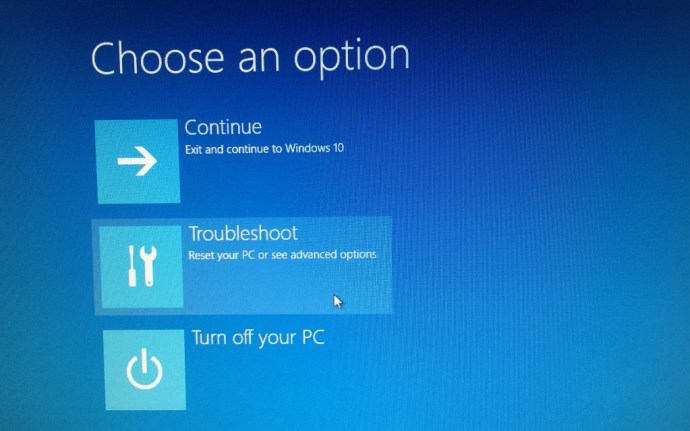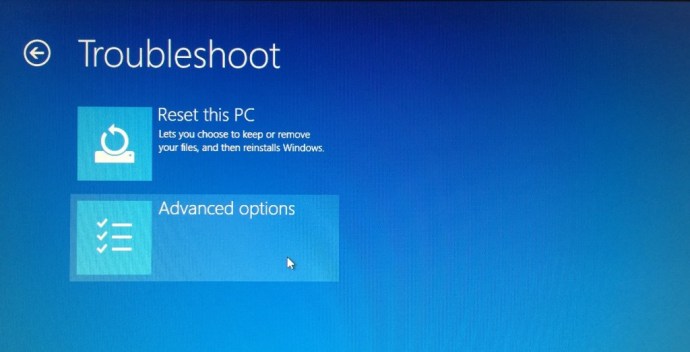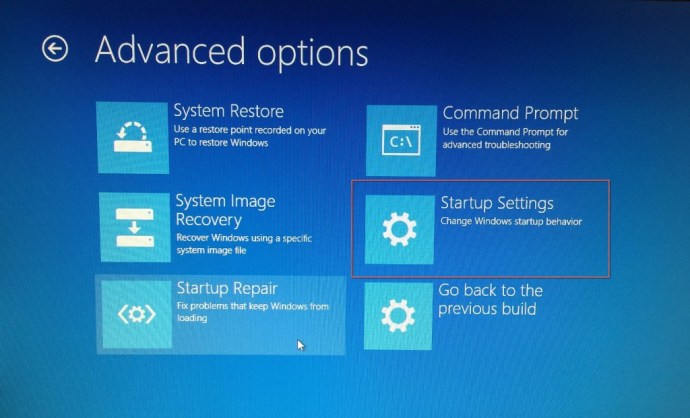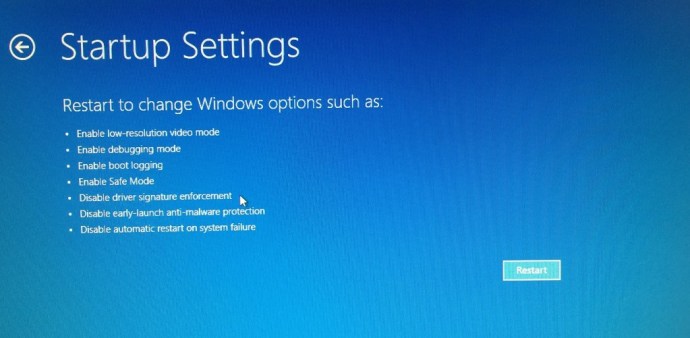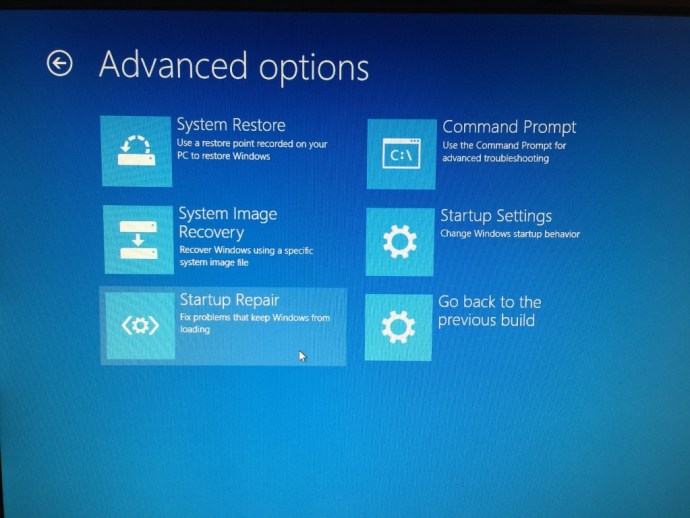Comment corriger l'erreur 0xc000021a dans Windows 8 et 10
Les versions récentes de Windows comme Windows 8 et Windows 10 ont beaucoup fait pour inverser l'impression que les systèmes d'exploitation Microsoft sont sujets aux plantages, mais même ces systèmes d'exploitation plus récents et beaucoup plus stables peuvent encore planter. Une erreur Windows particulièrement ennuyeuse est le numéro d'erreur 0xc000021A.

Ce message d'erreur est l'une des erreurs qui signifie que Windows lui-même est tombé en panne et que votre ordinateur doit redémarrer. Si vous obtenez cette erreur, un grand écran bleu apparaît, vous indiquant qu'il collecte des informations sur l'erreur et redémarrera votre ordinateur pour vous. En petits caractères en dessous, il donne le code d'erreur, 0xc000021A, et vous indique que vous pouvez trouver plus d'informations sur l'erreur en ligne.
Ne paniquez pas ! Cette erreur peut être corrigée afin qu'elle ne se reproduise plus pour vous déranger. Il est plus courant que cette erreur se produise après une mise à jour de Windows.
Réparez vous-même Windows
Étant donné que votre ordinateur Windows ne fonctionne pas normalement, vous devrez démarrer Windows manuellement.
- Pour ce faire, maintenez la touche "Shift" de votre clavier enfoncée pendant que vous sélectionnez "Redémarrer" dans les options d'alimentation de Windows. Vous devrez peut-être utiliser un disque Windows amorçable ou une clé USB Windows amorçable si vous ne pouvez pas accéder à la fonction "Redémarrer".
- Un écran d'option bleu devrait s'afficher et indiquer « Choisissez une option ». Sélectionnez « Résoudre les problèmes ».
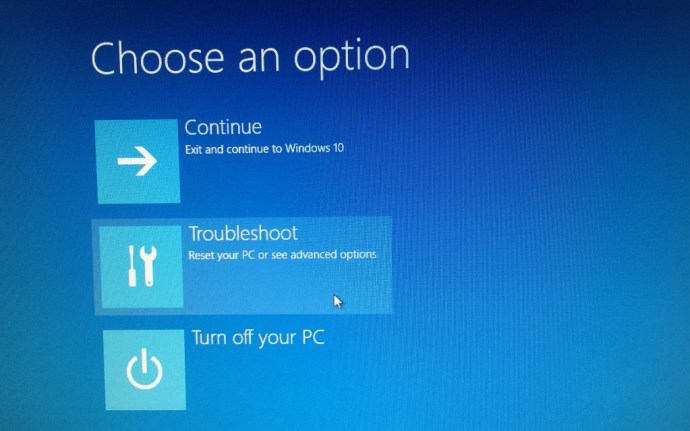
- Dans l'écran de dépannage, sélectionnez « Options avancées ».
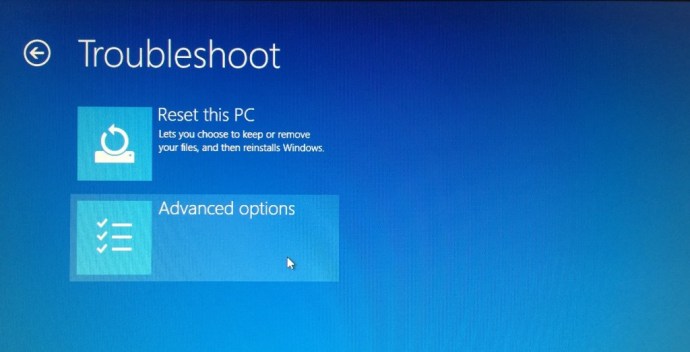
- Ensuite, dans Options avancées, sélectionnez "Paramètres de démarrage".
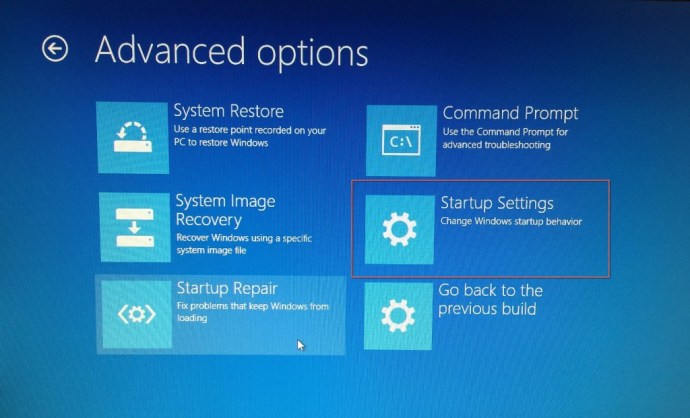
- Sur l'écran Paramètres de démarrage, sélectionnez « Désactiver l'application de la signature du pilote » en appuyant sur « F7 » sur votre clavier.
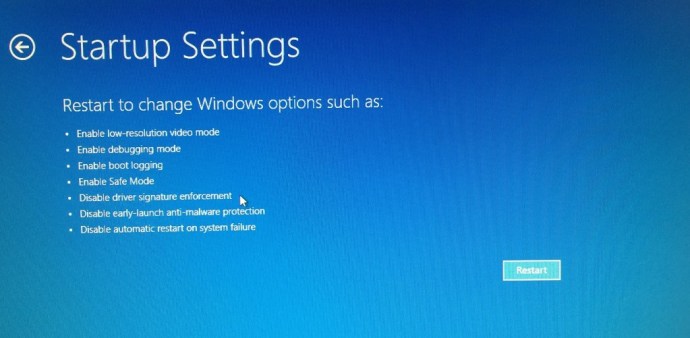
- Appuyez sur "Entrée" sur votre clavier ou sur le bouton "Redémarrer" si celui-ci est affiché.
Votre ordinateur redémarrera comme vous l'avez demandé. Vous pouvez régler votre ordinateur en utilisant les différentes sélections proposées jusqu'à ce que vous trouviez celle qui vous convient.
Laissez Windows se réparer
Alternativement, vous pouvez choisir l'option "Réparation au démarrage", où Windows analyse automatiquement votre ordinateur pour localiser le problème.
- Maintenez la touche "Shift" de votre clavier enfoncée pendant que vous sélectionnez "Redémarrer" dans les options d'alimentation de Windows. Vous devrez peut-être utiliser un disque Windows amorçable ou une clé USB Windows amorçable si vous ne pouvez pas accéder à la fonction "Redémarrer".
- Un écran d'option bleu devrait s'afficher et indiquer « Choisissez une option ». Sélectionnez « Résoudre les problèmes ».
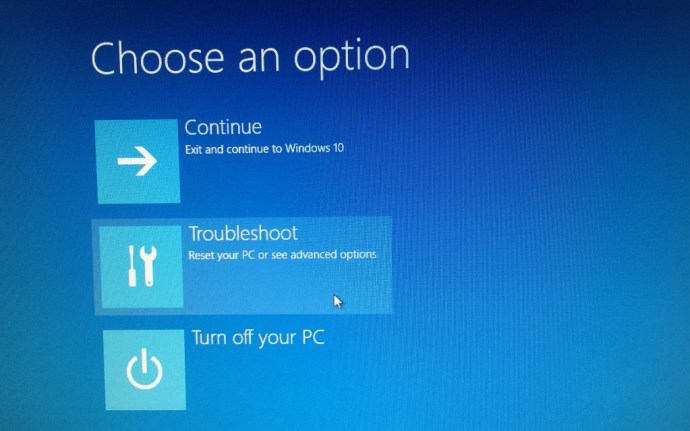
- Dans l'écran de dépannage, sélectionnez « Options avancées ».
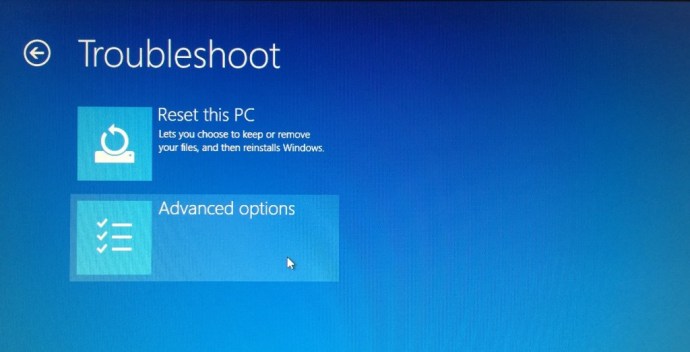
- Ensuite, sélectionnez "Réparation du démarrage", qui analyse et essaie de réparer votre ordinateur automatiquement.
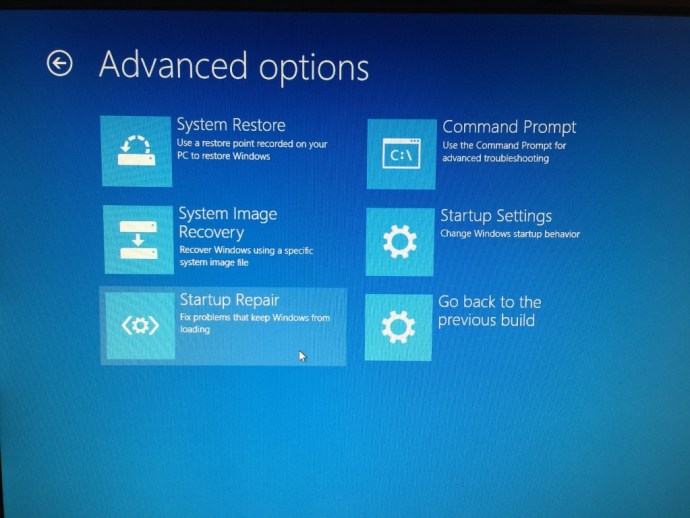
Heureusement, Windows a trouvé et réparé le problème qui empêchait votre ordinateur de démarrer correctement.
Fichiers provoquant l'erreur « 0xc000021A »
Les deux fichiers responsables de l'erreur "0Xc000021A" sont "winlogon.exe" et "csrss.exe". Le premier fichier est chargé de se connecter et de se déconnecter de Windows, comme son nom l'indique. Le deuxième fichier est un fichier serveur ou client Windows. Si l'un de ces deux fichiers est endommagé ou corrompu, l'erreur peut se produire.
Windows peut réparer les fichiers corrompus et trouver les fichiers manquants, mais il ne peut pas réparer et résoudre les problèmes matériels.
J'espère que cela vous a aidé à résoudre votre erreur de connexion Windows sans avoir à recourir à une nouvelle installation de Windows 8 ou 10.
Si vous avez trouvé d'autres moyens de résoudre cette erreur, veuillez nous le faire savoir dans les commentaires !